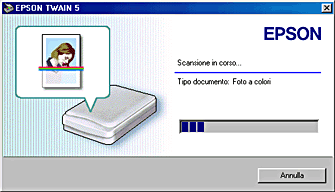Operazioni fondamentali di scansione / Scansione di un'immagine
Scansione con il modo Automatico
Nel modo Automatico, l'immagine viene automaticamente ottimizzata. Con il modo Automatico è possibile eseguire una scansione in modo facile e veloce senza cambiare alcuna impostazione complessa.
Per eseguire la scansione di documenti riflettenti o di materiale trasparente in modo Automatico, seguire i passaggi sotto riportati.
 |
Nota:
|
 | -
Con il modo Automatico, è possibile eseguire la scansione di materiale trasparente a colori (pellicole a colori). Se si desidera acquisire delle pellicole monocromatiche, passare in modo Manuale.
|
 |
Nota per gli utenti Macintosh:
|
 |
La maggior parte delle illustrazioni visualizzate in questa sezione si riferiscono a Windows, quindi possono avere un aspetto diverso dalle finestre effettivamente visualizzate sullo schermo. In ogni caso, le istruzioni sono le stesse salvo indicazione diversa.
|
 |
Avviare l'applicazione compatibile TWAIN (L'esempio utilizzato di seguito si riferisce ad ArcSoft PhotoImpression).
|
 |
Fare clic sul pulsante Get Photo e quindi su Camera/Scanner nella schermata principale.
|
 |
Selezionare EPSON TWAIN 5 dall'elenco Select Source e fare clic su Acquire (per Windows) o su OK (per Macintosh) per aprire EPSON TWAIN.
|
 |  |
Nota:
|
 |  | -
È generalmente necessario selezionare EPSON TWAIN 5 soltanto la prima volta che si utilizza lo scanner con l'applicazione.
|
 |  | -
Per impostazioni dettagliate, fare riferimento alla documentazione dell'applicazione in uso.
|
 |
Apparirà la seguente finestra.
|
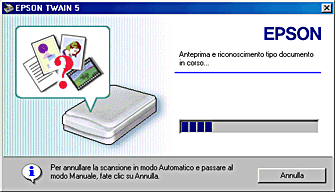
EPSON TWAIN visualizza automaticamente in anteprima l'immagine e riconosce l'origine e il tipo di documento. Vedere Impostazione Riconoscimento tipo documento.
Se si desidera effettuare ulteriori impostazioni, fare clic su Annulla e quindi su  (per Windows) o sulla freccia nell'angolo inferiore sinistro della finestra (per Macintosh) per aprire il menu di personalizzazione del modo Automatico. Per ulteriori informazioni, vedere Personalizzazione delle impostazioni del modo Automatico.
(per Windows) o sulla freccia nell'angolo inferiore sinistro della finestra (per Macintosh) per aprire il menu di personalizzazione del modo Automatico. Per ulteriori informazioni, vedere Personalizzazione delle impostazioni del modo Automatico.
Se si desidera passare al modo Manuale, fare clic su Annulla e quindi su Modo Manuale per aprire la finestra del modo Manuale. Per informazioni dettagliate sul modo Manuale, vedere Panoramica sulla finestra del modo Manuale.
 |  |
Nota:
|
 |  | -
A seconda dell'immagine che si desidera acquisire, l'immagine risultante potrebbe non corrispondere a quella prevista. In questi casi, acquisire l'immagine in modo Manuale.
|
 |  | -
Non è possibile fare clic su Annulla quando lo scanner è in fase di riscaldamento.
|
 |
Al termine della visualizzazione dell'anteprima e del riconoscimento del tipo di documento con EPSON TWAIN, apparirà la seguente finestra. Nella finestra sarà possibile vedere il tipo di documento e la relativa icona.
|
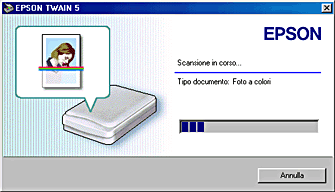
EPSON TWAIN imposta automaticamente la Impostazione Posizione immagine e l'Impostazione Esposizione, quindi avvia la scansione. Se si acquisiscono più fotografie, verrà indicato il numero dell'immagine acquisita.
Per annullare la scansione, fare clic su Annulla.
 |
L'immagine acquisita viene inviata all'applicazione.
|
 |
Nota:
|
 | -
A seconda dell'applicazione in uso, potrebbe non risultare possibile eseguire la scansione di immagini multiple.
|
 | -
Non è possibile acquisire un'immagine che supera la memoria o lo spazio su disco disponibile. Se si tenta di acquisire un'immagine troppo grande, sullo schermo verrà visualizzato un messaggio di avvertimento.
|
 | -
Per informazioni su ulteriori elaborazioni sulle immagini acquisite, fare riferimento alla documentazione dell'applicazione in uso.
|
 | -
Dopo aver acquisito un'immagine, assicurarsi di salvarla o esportarla.
|
 | -
Al successivo avvio di EPSON TWAIN viene attivato il modo che risultava impostato al momento dello spegnimento.
|
Impostazione Riconoscimento tipo documento
L'immagine viene riconosciuta automaticamente come uno dei seguenti tipi di documento:
|
Origine documento
|
Tipo documento
|
Icona
|
|
Opaco
|
Foto a colori
|

|
|
Foto in bianco & nero
|
|
Illustrazione
|

|
|
Testo/Line Art
|

|
|
Documento a colori
|

|
|
Documento in bianco & nero
|
|
Pellicola
|
Negativo di pellicola a colori
|

|
|
Positivo di pellicola a colori
|
Impostazione Posizione immagine
|
Localizzazione automatica:
|
Lo scanner localizza e seleziona automaticamente l'immagine di destinazione. L'immagine viene visualizzata senza bordi bianchi. (Se il tipo di documento è documento o Testo/Line Art, viene aggiunto un margine di 2 mm lungo tutti i bordi della posizione.) Se il tipo di documento è una foto o una pellicola, la funzione Localizzazione automatica verrà applicata a ciascuna foto; altrimenti, verrà applicata all'intera area dell'immagine.
|
|
Rileva angolo inclinazione:
|
Lo scanner rileva automaticamente l'inclinazione dell'immagine di destinazione. Se il tipo di documento è una foto o una pellicola, la funzione Rileva angolo inclinazione verrà applicata a ciascuna foto. Se il tipo di documento è Testo/Line Art, verrà applicata all'intera area dell'immagine.
|
Impostazione Esposizione
Lo scanner ottimizza automaticamente l'esposizione di un'immagine definita da Localizzazione automatica. Le impostazioni Gamma, Alte luci e Ombre vengono impostate automaticamente.

[Inizio]








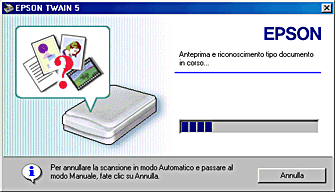
(per Windows) o sulla freccia nell'angolo inferiore sinistro della finestra (per Macintosh) per aprire il menu di personalizzazione del modo Automatico. Per ulteriori informazioni, vedere Personalizzazione delle impostazioni del modo Automatico.